Ускоренный курс Pinterest: начните работу за один день
Опубликовано: 2014-12-29 Все еще держитесь на Pinterest? Может пора пересмотреть.
Все еще держитесь на Pinterest? Может пора пересмотреть.
По данным Pew Research, Pinterest сейчас более популярен, чем Twitter. Он привлекает больше реферального трафика, чем YouTube, Google+ и LinkedIn вместе взятые . Посетители из Pinterest, скорее всего, проведут на вашем сайте на 60 % больше времени, чем посетители из Facebook. И хотя Pinterest по-прежнему в основном населен женщинами, мужчины начинают появляться, как недавно обнаружил TechCrunch.
Но вы, наверное, все это уже знаете. Вы понимаете, что вам нужно вывести свой бизнес на Pinterest, но он просто никогда не попадал в начало вашего списка дел. Или, может быть, вы добавили несколько булавок несколько лет назад и с тех пор почти ничего не делали.
Если вы можете выкроить хотя бы один день, мы сделаем это стоящим вашего времени. Вот пошаговое руководство по созданию присутствия в Pinterest, которое принесет результаты. Твое время тоже удачное. Когда шум праздничного маркетинга стихает, вы можете сделать передышку как раз вовремя, чтобы подготовить свою страницу Pinterest к следующему году. Но ты должен действовать быстро. Итак, давайте взломать.
1. Создайте учетную запись.
Зайдите в Pinterest и зарегистрируйтесь на странице их бизнес-аккаунта. Если у вас уже есть учетная запись Pinterest, но вы не преобразовали ее в бизнес-аккаунт, вам все равно следует перейти на эту страницу. Просто нажмите ссылку «Конвертировать сейчас» под кнопкой создания бизнес-аккаунта.

На следующей странице вы заполните основную информацию о своей учетной записи. Подумайте немного о URL-адресе, который вы будете использовать для своей учетной записи Pinterest. Вы можете изменить его позже, но проще начать правильно. Название вашей компании или официальное имя — хороший выбор. Например:
- Это хорошо: pinterest.com/sallysconsignment
- Не так хорошо: pinterest.com/sallys345
Вам также понадобится фото профиля. Он будет отображаться как 165 x 165 пикселей на вашей домашней странице Pinterest, но везде будет отображаться как 32 x 32 пикселя. Лучше всего, если вы используете ту же фотографию профиля, что и все остальные ваши учетные записи в социальных сетях.
Раздел «О вас» вашей учетной записи немного похож на слоган вашего веб-сайта или тег мета-описания вашей домашней страницы. Если у вас уже есть слоган для вашей компании, его можно было бы добавить сюда.
Наконец, вы выберете бизнес-категорию. Вы можете изменить эту настройку позже. Варианты:
- Профессиональный
- Общественный деятель
- СМИ
- Бренд
- розничный продавец
- Интернет-рынок
- Местный бизнес
- Учреждение/некоммерческая организация
- Другой
После того, как вы нажмете «Далее», у вас будет бизнес-аккаунт. Теперь вы можете использовать новую бизнес-аналитику Pinterest, продвигаемые пины «сделай сам» и другие функции.
2. Подтвердите свой веб-сайт.
У вас будут ограниченные возможности, пока вы не подтвердите свою учетную запись. К счастью, это довольно легко сделать. Подтвердите, загрузив файл HTML на свой веб-сайт, или добавьте фрагмент кода в раздел заголовка вашего сайта. См. инструкции Pinterest для получения информации о том, как подтвердить свою учетную запись.
Если у вас есть сайт на WordPress, я рекомендую бесплатный плагин Insert Headers and Footers. Установите этот плагин, найдите элементы управления для него в меню «Настройки», а затем вставьте строку кода, предоставленную вам Pinterest. Это будет выглядеть так:
 Ваш адрес подтвержден, как только вы увидите маленькую красную галочку рядом с адресом вашего веб-сайта.
Ваш адрес подтвержден, как только вы увидите маленькую красную галочку рядом с адресом вашего веб-сайта.
Вы также можете использовать бесплатный плагин Pinterest Verify, но я предпочитаю плагин Insert Headers and Footers, так как это больше, чем пони с одним трюком.
Ваш результат в нижнем колонтитуле может выглядеть примерно так. 
3. Создайте доски.
Pinterest основан на «булавках». Пины добавляются на доски — у вас не может быть булавки без доски. В вашей учетной записи Pinterest может быть до 500 досок.
Ваши доски должны быть организованы логично, подобно тому, как организован контент на вашем веб-сайте. Итак, если бы вы были продавцом обуви, у вас могла бы быть доска для мужской повседневной одежды, мужской деловой, женской повседневной одежды и женской деловой одежды. Это упрощенный пример, но вы поняли идею.
Доски могут иметь отображаемые изображения. Если вы не добавите отображаемое изображение на доску, Pinterest возьмет один из ваших контактов и будет использовать его в качестве отображаемого изображения, но лучше выбрать изображение самостоятельно. Изображения ваших досок будут отображаться в размере 222 x 150 пикселей при просмотре в виде больших миниатюр. Они будут отображаться в размере 55 x 55 пикселей, когда они представляют собой миниатюры меньшего размера, например:

4. Проявите творческий подход.
Теперь, когда вы знаете основы досок, вот как их развивать дальше.
- Создавайте доски для событий. В вашем розничном магазине ожидается особое событие? Создайте новую доску и разместите на ней фотографии с мероприятия. Журнал Elle сделал это с большим эффектом, проведя серию показов мод.
- Создайте доску «Что нового»: выделите все новое и интересное в вашем бизнесе, будь то недавние поступления в ваш магазин или новые обновления на вашем веб-сайте.
- Создавайте доски меню: описывайте рецепты и пищевую ценность, выделяйте фирменные блюда и новые блюда. Если в вашем ресторане проводятся мероприятия, добавьте для них еще одну доску.
- Создайте доску для блога: по данным GoDigital Marketing, 59% пользователей Pinterest нажимают на булавки, указывающие на сообщения и статьи в блогах. Бренды и торговые сайты получают менее половины от этого количества людей, нажимающих на их булавки.
Это всего лишь несколько примеров. Вы можете создавать доски практически для всего, что захотите. И не беспокойтесь о добавлении слишком большого количества контактов на доску — вы можете добавить до 200 000 контактов на каждую доску.
Есть много других удивительных вещей, которые вы можете сделать с досками. Например, для события вы можете добавить карту и маршруты к вашему местоположению. Вы также можете контролировать, кто может добавлять булавки на ваши доски, и вы можете приглашать определенных людей для закрепления на доске.
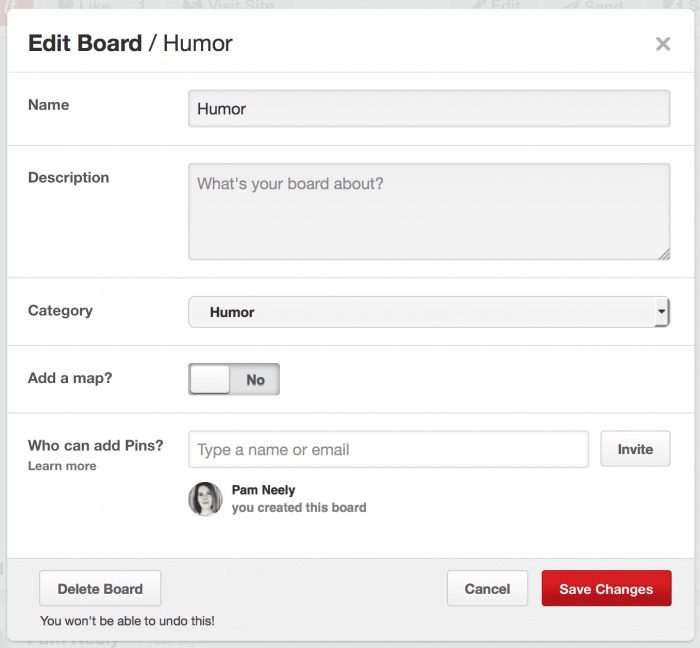
Всегда указывайте категорию для своих досок и обязательно добавляйте описание. Подумайте об описании как о метатеге описания для страниц веб-сайта. Он должен включать ключевые слова (но не слишком много), призыв к действию (вы даже можете добавить адрес электронной почты) и точное описание того, что люди найдут на доске. Без накрутки ссылок, пожалуйста.
Описание вашей доски может быть до 500 символов, но стремитесь к чему-то примерно такому же длинному, как твит — 150 символов или около того — это хорошо. Названия досок тоже имеют значение. Используйте соответствующие ключевые слова, но всегда точно маркируйте доски.
Прежде чем вы начнете создавать доски волей-неволей, представьте весь контент, который вы когда-либо захотите закрепить. Затем уменьшите масштаб до того, что, по вашему мнению, вы сможете закрепить в следующем месяце. Начните всего с трех хороших базовых стартовых досок, чтобы начать укреплять свое присутствие. Вы можете добавить больше досок позже. На сегодня мы оставляем только три доски, потому что вам понадобится как минимум пять контактов на каждой доске, иначе у вас будет вот такое пустое место:

По мере создания новых досок самые популярные размещайте в верхнем ряду. Эти доски первого ряда получат наибольшее количество кликов.
5. Создайте булавки.
После того, как вы создали несколько досок, пришло время прикрепить их. Вот несколько рекомендаций для булавок:
- Имя файла вашего изображения используется в алгоритме поиска Pinterest. Используйте ключевые слова в именах файлов изображений булавок, например «Townville-Spa-Santa-Visit1.jpg». (Обратите внимание, что Google может прочитать «TownvilleSpaSantaVisit1» как одно длинное слово; дефисы помогают различать ключевые слова.)
- Название вашего пин-изображения так же важно, как и звучит. Думайте об этом как о теге заголовка на веб-странице или в блоге.
- Рассмотрите возможность использования водяного знака. Некоторые люди отдают должное изображениям (и вы тоже должны это делать, когда это возможно), но если вы беспокоитесь о сохранении авторских прав на изображения, которые вы создали, добавьте водяной знак на свои контакты. Это можно сделать практически в любом графическом редакторе.
- В соответствии с Внимательно следите за тем, чтобы булавки без лиц повторно пинались на 23 % чаще, чем булавки с лицами, а булавки с несколькими цветами получали больше репинов, чем булавки только одного цвета. Красный, оранжевый и коричневый получают наибольшее количество репинов.
- Если вы продаете товары, укажите цену. Пины с ценниками получают на 36% больше лайков. Для этого вам понадобятся «Rich pins», и вы должны подать заявку, чтобы получить их. Перейдите на страницу расширенных пинов Pinterest, чтобы узнать больше. Расширенные пины включают добавление метатегов на ваш сайт.
- Используйте призыв к действию. По словам эксперта по маркетингу Брэндона Гэйля, пины с призывами к действию увеличивают вовлеченность на 80%.
- Статистика пользователей Pinterest показывает, что лучшее время для публикации — субботнее утро и будние дни с 14:00 до 16:00 и с 20:00 до 23:00. Вы также должны следить за уровнем активности вашей целевой аудитории для достижения наилучших результатов.
- Минимизируйте фон каждого изображения, когда это возможно, чтобы сосредоточить внимание на содержании.
Вот несколько рекомендаций по закреплению:

- Не вешайте все булавки сразу. Распространяйте их, чтобы публиковать примерно один раз в день или чаще, если можете. Вы можете запланировать свои пины из Pinterest. Настройте их на публикацию каждые 1440 минут (это 24 часа), если вы хотите публиковать по одной публикации в день.
- Не размещайте один и тот же контакт на нескольких досках. Я знаю, что это заманчиво, но это считается плохим этикетом на Pinterest. Возможно, вам придется сделать несколько исключений из этого правила, но оставьте их — исключения.
- Свяжите свои контакты со стратегически важными страницами на вашем сайте. Бонус: используйте конструктор URL-адресов Google Analytics, чтобы добавить пользовательские параметры кампании в свои URL-адреса.
- Закрепить видео. Да, вы также можете закрепить свои видео на YouTube.
Как создавать изображения для своих пинов
Изображения пинов не ограничены по высоте, но они ограничены по размеру. Пины на главной странице и страницах доски имеют ширину 236 пикселей. Сделайте ваши изображения достаточно большими, чтобы они хорошо смотрелись в виде расширенных булавок, которые имеют ширину 735 пикселей (и настолько высокую, насколько вы можете их сделать).
Теперь вы знаете, как должны выглядеть ваши окончательные булавки. Но как их сделать? Вы можете запустить Photoshop и погрузиться в него. Если вы знаете Photoshop, это может быть лучшим вариантом. Но если вы не профессионал в Photoshop, есть несколько хороших альтернатив:
Для простых макетов:
- Канва
- PicMonkey
- Поделиться как изображение
- Силовая установка
Для сложных изображений, таких как инфографика:
- Инфо.грамма
- Пиктодиаграмма
- Visual.ly
Давайте быстро рассмотрим, как создать булавку с помощью Canva. Мы будем продвигать сообщение в блоге. Canva сразу запускается, предоставляя нам шаблон булавки:
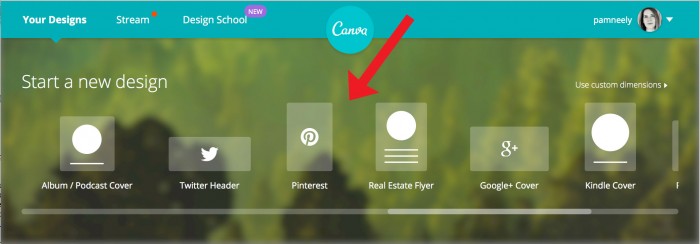
Затем выберите фоновое изображение из уже имеющихся у вас фонов:

Размер…

Добавить текстовый блок…
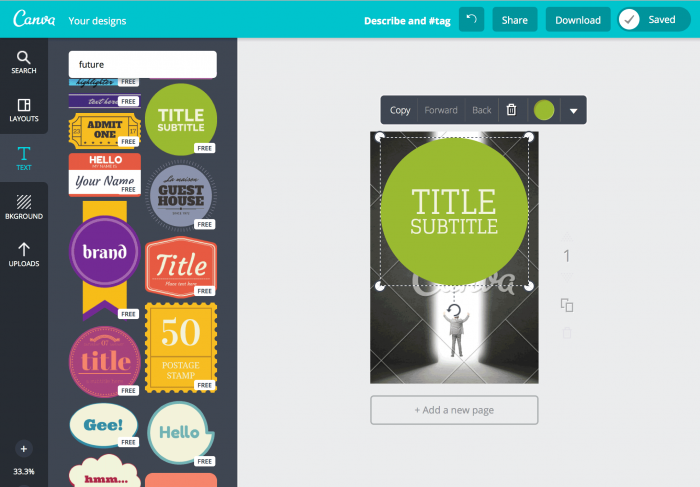
Форматировать текст…

И скачать его как изображение:
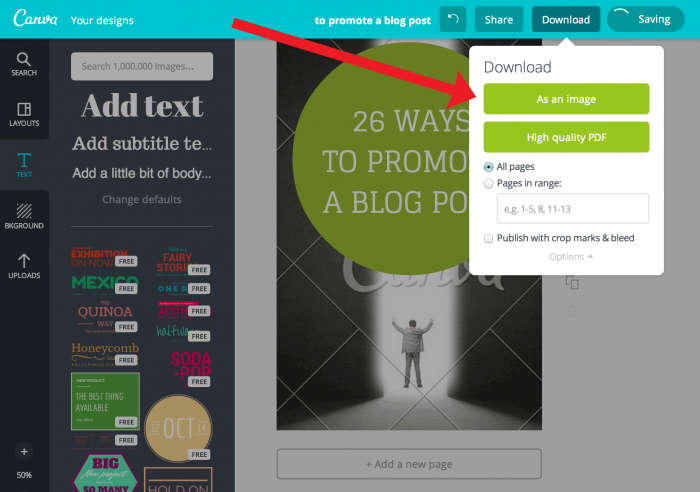
Чтобы удалить водяной знак с изображения, вы можете заплатить 1 доллар США, чтобы загрузить его без водяного знака. Переименуйте загруженный файл, чтобы он соответствовал ключевым словам и заголовку поста:

Затем создайте доску для сообщений блога в своей учетной записи Pinterest, затем нажмите «Добавить булавку»:

Выберите добавить булавку с вашего компьютера, выберите файл…

Загрузите его и заполните краткое описание…

Отредактируйте пин, чтобы добавить ссылку:
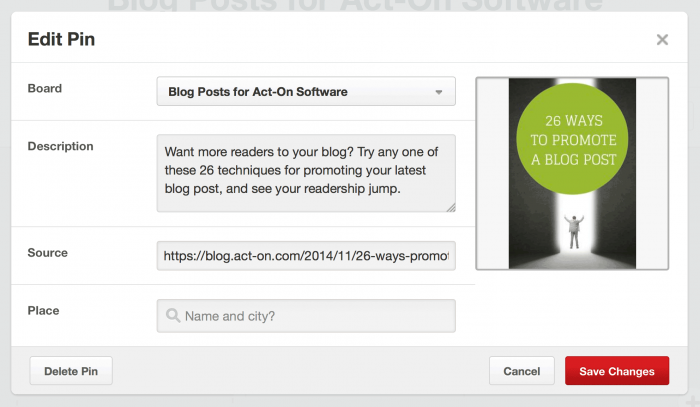
И протолкнуть его вживую. Вот он на новой доске, ссылка на пост:

Это заняло около 10 минут. Если вы создадите три доски, на каждой из которых будет по пять изображений, вам понадобится около трех часов, чтобы сделать 15 булавок.
6. Участвуйте в досках.
Выйдите и начните следить за дюжиной досок. Закрепите не менее 30 изображений чужих фотографий. Оставьте не менее пяти комментариев к чужим пинам, без продвижения.
Вы знаете метафору вечеринки в социальных сетях — никто никогда не пойдет на вечеринку, чтобы говорить только о себе и ожидать, что люди будут заботиться. На этом этапе участия вы идете на вечеринку и здороваетесь, представляетесь и немного болтаете. Потратьте на это задание не менее часа.
7. Добавьте кнопку Pin it на свой сайт.
Существуют десятки плагинов WordPress и других инструментов для добавления функциональности Pinterest на ваш сайт, но давайте не будем усложнять. Начните с инструментов из Pinterest. Добавьте кнопки Pin it или попробуйте свои силы в создании виджета.
Это создатель виджета:

Как видите, есть несколько видов виджетов и две кнопки. Поэкспериментируйте с ними, чтобы установить, что лучше всего работает с вашим сайтом. Ожидайте, что это займет не менее часа, а может быть, и двух часов вместе.
8. Добавьте вкладку Pinterest на свою страницу в Facebook.
Последний шаг, чтобы завершить свой день: добавьте вкладку Pinterest на свою страницу в Facebook. Во-первых, убедитесь, что вы вошли в свои учетные записи Pinterest и Facebook и что у вас есть разрешение на добавление приложений на страницу Facebook. Посетите Facebook, выберите страницу Facebook, на которую нужно добавить приложение Pinterest, затем нажмите «Добавить вкладку страницы».

Теперь у вас есть вкладка!

Нажмите «ОК» в двух полях разрешения на публикацию, а затем просто введите свое имя пользователя Pinterest на этом экране. Это единственное изменение, которое вы должны внести на этой странице.

Нажмите «Сохранить настройки», затем нажмите ссылку «Просмотреть вкладку Facebook» в верхнем левом углу.

Теперь вы увидите страницу своей учетной записи Pinterest, встроенную в вашу страницу Facebook.

Вот и все! Конечно, с вашей учетной записью Pinterest можно сделать больше. Вы можете использовать бизнес-аналитику, расширять число подписчиков, добавлять расширенные пины или использовать групповые доски, но это все для другого дня. Pinterest — это большой дом, в котором достаточно места для развития вашего бизнеса. Надеемся, что с помощью этого ускоренного курса Pinterest вы только что вошли в дверь. 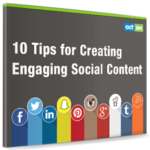
Нужна помощь в создании и продвижении вашего контента в социальных сетях? Прочтите эту электронную книгу, чтобы получить 10 советов по созданию привлекательного контента для социальных сетей.
